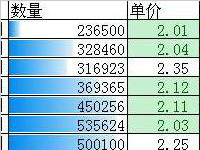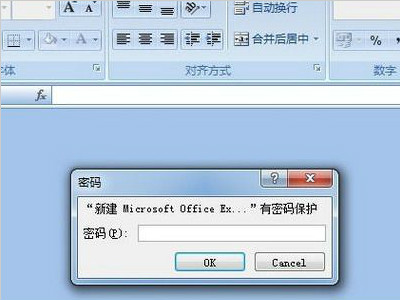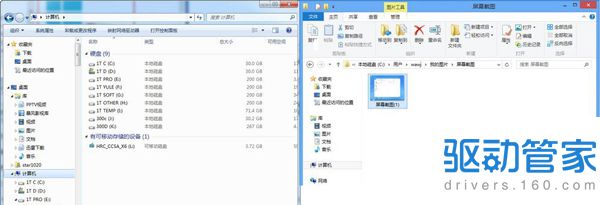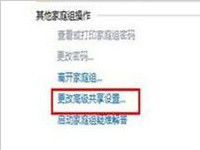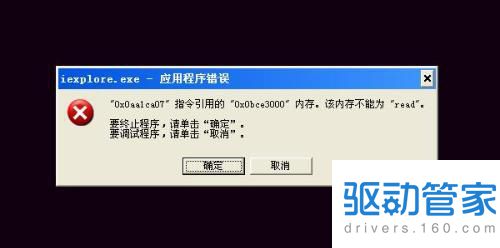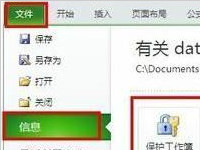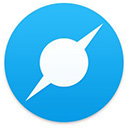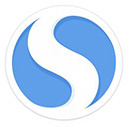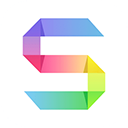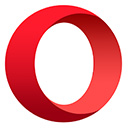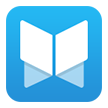win7怎么升级win10?关于win7升win10的教程介绍
Win10的发布,再一次刷新了以往Win7、Win8的用户更新数量,相比之前的Win8,win7升级Win10的用户更多,Win10在功能上显得更加给力。Win7用户更是可以直接升级Win10。那么win7怎么升级win10?win7升级win10教程繁琐吗?全新的Windows10横空出世,你对它有怎样的期待呢?这款系统究竟如何?只有升级到的Win10的用户心中会有一个肯定的答案。win7怎么升级win10?下面就让我们一起来看看吧。
Win7升级Win10教程
自从Win10推出之后,很多Win7的用户都不再满足自己的系统了,想要装Win10但又不想装双系统,那么Win7能不能升级到Win10呢?这里告诉大家是可以的,下面就来介绍Win7如何升级Win10的方法。
Win7升级Win10教程:
步骤1、首先需要到微软的官方网站上面,登录微软官网。如图示。

步骤2、登录之后,直接点击“立即加入”,加入微软预览版的试用。

步骤3、来到“接受使用条款和隐私声明”,点击“我接受”。

步骤4、然后点击“安装Technical Preview”。

步骤5、因为这里是需要升级,所以直接点击“获取升级”。

步骤6、下载好升级部件以后,运行,运行之后,会如图示提示重启,直接重启。

步骤7、重启之后会自动弹出Windows Update,点击“检测更新”。

步骤8、然后点击“安装”。

步骤9、等待下载安装完毕之后,点击“立即重新启动”。

步骤10、接下来需要做的更多是等待,这个过程大概会持续1个多小时,这要看电脑的配置还有用户本身Win7安装的程序的多少来决定。前后要经历很多步骤,但是都不需要理会,要做的就只是等待就好了。再“准备就绪”界面会等待几十分钟,但是这是正常的,不要紧张。

步骤11、漫长的等待之后,进入了升级的末端,这里会弹出一个许可条款,直接点击“我接受”就好了。

步骤12、然后可以点击“使用快速设置”,也可以点击自定义。这里点击的是快速设置。

步骤13、接下来,要做的还是等待,这个时候会为系统安装一些应用。

步骤14、等待应用安装完毕之后,进入Win10界面。到这里升级完成了。可以看到原来Win7系统中的一些软件依然在。

关于Win7升级Win10的问题,在这里要提醒一下大家,升级Win10有风险,最好提前备份一下,大家在升级Win10的时候先考虑好,以免丢失了重要的数据。
相关阅读:
Windows 10:一个小小计算器都可以这么赞
win10怎么关闭自动更新?win10关闭自动更新步骤
Win10防火墙怎么关闭?Win10关闭防火墙设置方法
Win10预览版9926:玩转Cortana最全攻略
-
word行距怎么设置?word行距的修改方法
我们在使用word工作的时候,设置word文档的行距是常常要用作的操作。对于一些不熟悉word的朋友来说,他们可能不太懂怎么设置word的行距。其实设置修改word行距的方法有很多种,今天我们就以平常常用到的几种方法
详情2017-12-11 11:21:28责编:小Q 来源:驱动管家 人气: -
excel筛选怎么用?excel筛选重复数据方法
Excel如何筛选重复数据?1、以下面的表格为例,选中A列,切换到【数据】选项卡,单击【数据工具】选项组中的【删除重复项】。2、在弹出的对话框中单击【确定】。3、再来看我们的表格,重复项已经被删除,留下六个唯一项
详情2017-12-06 14:03:37责编:小Q 来源:驱动管家 人气: -
excel表格排序的几种方法介绍
进入到操作界面,如图所示,首先选中需要排序的单元格区域,在选中开始菜单上的“数据”,至“排序”选项卡,在弹出的“自定义排序次序”中找到日期的排序方式即可,然后在点击确定即可完成操作,如图所示:
详情2017-12-05 15:03:05责编:小Q 来源:驱动管家 人气: -
电脑闪屏了?几个步骤可以轻松解决
随着科技发展越来越迅速,我们也逐步进入了信息化时代。所以电脑在我们日常生活中就显得格外重要了。并且电脑使用率也变得非常普及了,不管在家里还是工作的时候都会使用到电脑,可想而知电脑是多么的重要。电脑虽然非常重要但是很多情况下电脑也非常容易出现问题。尤其是电脑闪屏现象。那么电脑出现闪屏怎么办呢?我想大部分朋友都是不知道的,那么小编就给大家分享有关电脑闪屏如何处理。
详情2017-11-24 10:56:45责编:小Q 来源:驱动管家 人气: -
excel密码忘记了怎么办?excel密码怎么破解
EXCEL作为办公必备的办公软件,做表格基本就要用上他,那么有的人就会问EXCEL有什么作用呢?EXCEL能够进行数据的处理、统计分析与计算,而且还能够进行简单的数据库管理,能绘制图表,具有检查与删除宏病毒的功能。EXCEL也需要登陆,如果EXCEL的登陆密码忘了怎么办呢?也是很多人想知道的问题,今天小编就为大家介绍一下excel密码忘记了怎么办,大家可要认真听好了!
详情2017-12-08 11:21:22责编:小Q 来源:驱动管家 人气: -
Win8还在使用Ribbon界面风格吗?Win8的Ribbon界面有哪些改进地方?
虽然Windows8相对于Windows7来说在不少操作方面都做了升级,但是让不少用户用的很不习惯,自从Office 2007开始使用的Ribbon界面,也在Windows 8系统上持续使用着。win8的文件夹界面也采用了Ribbon界面。当然这
详情2017-11-08 09:09:30责编:小Q 来源:驱动管家 人气: -
Win8系统怎么选择电源计划
Windows 8是由微软(Microsoft)开发的,继Windows 7之后的新一代Windows操作系统,于北京时间2012年10月26日正式推出。Win8系统怎么选择电源计划?方法如下:方法一:1、通过电源图标选择电源计划,左键单击右
详情2017-10-30 10:59:12责编:小Q 来源:驱动管家 人气: -
win7共享设置有哪些方法?
win7共享设置,也就是在windows7系统上设置共享功能的设置方法,有文件共享和局域网共享等。现在很多人的电脑、计算机使用的都是win7系统,这样这一共享设置在电脑使用中就比较常见了,很多时候都要用到,那么,win7共享设置如何进行,有哪些步骤呢?大家对win7共享设置的方法了解哪些?感兴趣的可以和小编一起到下文中看看win7共享设置的方法步骤。
详情2017-12-08 17:49:05责编:小Q 来源:驱动管家 人气: -
电脑提示应用程序错误该内存不能为read怎么处理?
应用程序显示错误,并且内存显示不能为read是什么原因导致的呢?遇到这种问题要怎么处理呢?今天小编就来为大家解决这个问题。很多人在使用电脑的时候,正要运行某个程序,忽然弹出一个这样的窗口,提示应用程序错误该内存不能为read,这是为什么呢?很多时候是因为我们的硬件发生了冲突活系统老化。接下来,我们来看一下原因分析和解决的方法。
详情2017-11-28 08:39:21责编:小Q 来源:驱动管家 人气: -
excel表格的基本操作:Excel表格中如何加解密工作薄
现在大多数用户用的都是Excel2007或者2010,因为他功能更强大实用更方便简洁,能实现有些WPS无法实现的功能,所以选择Excel。那么在工作中或私人数据都存放在Excel工作表中,如果保证数据的安全性呢?下面就教大家在Excel表格中加解密工作薄的操作方法
详情2017-12-06 08:59:21责编:小Q 来源:驱动管家 人气:
- 屏幕出现资源管理器停止工作的提示,如果是东芝笔记本怎么办?
- 东芝笔记本怎么使用指纹识别器注册
- BOOTMGR is Missing?宏碁笔记本启动时窗口出现这个信息
- Lazada与苹果合作 泰国等东南亚六个国家很快可以线上订购苹果产品
- 双十二小米笔记本Pro优惠 最高直降400元
- 安装win10时候遇到驱动没有数字签名导致安装不了怎么解决
- excel如何筛选?excel表格筛选数据方法
- 微信朋友圈怎么和QQ的说说同步?
- 神舟笔记本用GHOST安装系统后,电脑无法使用了是怎么回事?
- 东芝R500设置密码的步骤是什么?
- 如何解决东芝Outlook Express的电子邮件无法删除的问题?
- 最新一期各版本安卓操作系统的市场份额数据,最高是棉花糖
- 2012年开始,近500台惠普笔记本安装秘密的键盘记录器
- 学会这招教你完美删除win7系统显卡驱动
- 用u盘安装Win7一键安装就是怎么简单
- 怎样下载和安装win7桌面的小工具
- 如何调高神舟笔记本10寸小本的分辨率
- 宏碁笔记本在Intel和ATI显卡间切换的方法
- 趋势网络安全专家怎么用?东芝笔记本怎么启用密码保护?
- 京东9288元!256GB版本的iPhone X等你来